
À un moment donné Windows 10 peut ne pas démarrer. C'est quelque chose que la plupart des utilisateurs craignent, notamment en raison de ce que cela peut signifier pour leurs données personnelles. Heureusement, nous avons la possibilité de récupérer ces données même si le système d'exploitation ne redémarre pas. C'est ce que nous allons vous expliquer ensuite.
Ainsi, vous pourrez récupérer le les données personnelles et / ou les fichiers que vous avez sur le disque dur sous Windows 10. Ainsi, même si le système d'exploitation a cessé de fonctionner et ne démarre pas, vous pouvez avoir accès à ces données et ainsi les déplacer vers un endroit sûr.
Naturellement, la meilleure chose à faire est de faire des copies de sauvegarde avec une certaine fréquence. Mais, au cas où le pire se produirait, vous pouvez toujours utiliser cette méthode pour accéder à ces données ou fichiers. La première chose à faire est de connecter une unité de stockage externe, après quelques tentatives de connexion (qui échoueront), l'environnement de récupération Windows 10 apparaîtra à l'écran.
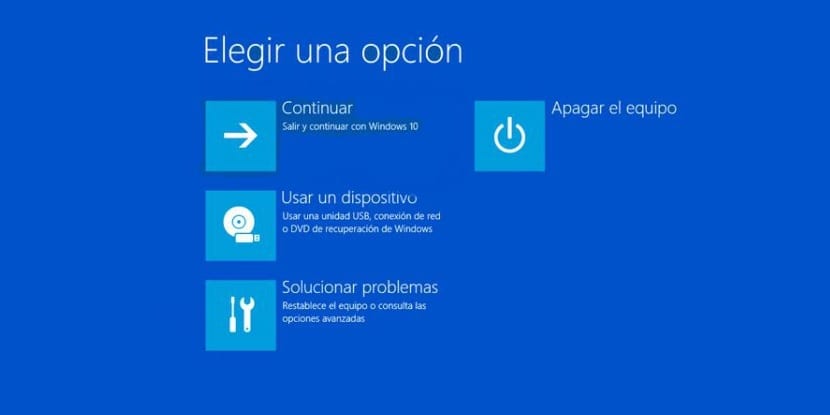
Sur cet écran on trouve l'option «Réparation automatique» et nous cliquons sur le bouton des options avancées. Ensuite, nous devons cliquer sur le bouton pour résoudre les problèmes et une nouvelle fenêtre apparaîtra. Dans celui-ci, nous cliquons à nouveau sur les options avancées.
Nous obtenons un nouvel écran, où nous devons cliquer sur l'invite de commande, et nous verrons une fenêtre ci-dessous. Dans cette fenêtre, nous devons écrire "Notepad.exe". Cela lancera le bloc-notes. Lorsque l'application a été ouverte, nous cliquons sur le fichier et allons ouvrir. De cette façon, nous pouvons accéder au dossier ou au fichier spécifique que nous voulons copier sur ledit lecteur externe.
Dans ce type de cas, nous ne pouvons pas coller plusieurs fichiers, il est donc préférable de le faire directement avec des dossiers complets. Nous les collons sur le disque externe que nous avons connecté à Windows 10. Lorsque nous avons terminé, nous fermons le bloc-notes et nous pouvons procéder à la mise hors tension de l'ordinateur. De cette manière, nous avons réussi à copier ces données dans ladite unité.